10 parasta pikanäppäintä Windows 10:ssä ja niiden käyttö

Tutustu Windows 10:n 10 suosituimpaan pikanäppäimeen ja siihen, miten voit hyödyntää niitä tehokkaasti töissä, koulussa ja muissa asioissa.
Siirtyminen iMoviesta johonkin tehokkaampaan voi olla pelottava mahdollisuus, jos et tiedä mistä aloittaa. iMovie on yksinkertainen editori, jossa on laaja valikoima videoeditointiominaisuuksia. Kun etsit vaihtoehtoa, tarvitset epäilemättä tehokkaan vaihtoehdon, jolla on paljon enemmän tarjottavaa.

Tässä artikkelissa on luettelo iMovien vaihtoehdoista, joita voit käyttää videoiden muokkaamiseen.
1. Animoto

Animoto on yksinkertainen videonmuokkaustyökalu, joka käyttää vedä ja pudota -ominaisuuksia. Siinä on helposti muokattava kojelauta, joka tekee siitä ystävällisen vaihtoehdon sisällöntuottajille. Animotolla on aikajana, jossa voit tarkastella kaikkia ladattuja videoita erikseen.
Koska työkalu käyttää vedä ja pudota -ominaisuuksia, voit helposti pudottaa useita tiedostoja ilman haasteita. Jos sinulla ei ole paljon aikaa tehdä luovia päätöksiä videon editoinnissa, tämä työkalu voi hoitaa kaiken puolestasi.
Animoton erottaa joukosta se, että se voi helposti suunnitella videon haluamallasi tyylillä yhdellä napsautuksella. Voit tehdä paljon muutakin, kuten muuttaa videon taustaväriä, lisätä kehyksiä ja käyttää useita videoita, joita voit hyödyntää prosessissa.
Työkalulla on ilmainen ja maksullinen suunnitelma, jonka voit valita tarpeidesi mukaan.
Plussat
Haittoja
2. Promo.com
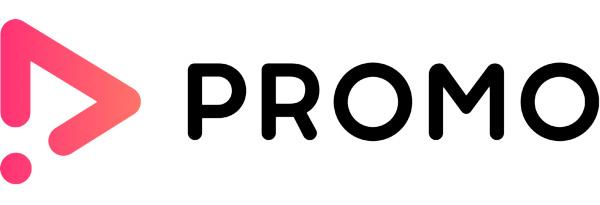
Promo.com on selainpohjainen videonmuokkaustyökalu, jota käytetään enimmäkseen videomainosten luomiseen. Kun haluat luoda luovia videomainoksia yrityksellesi tai asiakkaallesi, tämä työkalu tekee kaiken raskaan työn puolestasi.
Kattavan aikajanan avulla voit järjestää kaikki tiedostosi tehokkaasti. Promo.comilla ei kuitenkaan ole jaettua työkalua ja videosuodattimia. Se on suunniteltu vain auttamaan sinua yhdistämään videoita, musiikkia ja tekstiä täydellisen esityksen luomiseksi.
Tämä on loistava työkalu pienyritysten omistajille, jotka haluavat muuttaa mainosten luontiprosessiaan. Jos haluat luoda markkinointimainoksia käyttämällä ilmaista osakemediaa, Promo.com on tukenut.
Plussat
Haittoja
3. VEED

VEED auttaa sinua muokkaamaan valokuvia, ääntä ja videoita täydellisen visuaalisen esityksen muodostamiseksi selkeällä viestillä. Työkalu voi myös lisätä tekstityksiä videoihin automaattisesti. Tämä on all-in-one-videonmuokkaustyökalu, joka sisältää edistyneitä sovelluksia, joita ei ole helppo löytää verkosta.
Siinä on edistyneempiä ominaisuuksia, kuten käännökset, tekstianimaatiot, äänen puhdistus yhdellä napsautuksella, vihreä näyttö ja monet muut. Lisäksi voit käyttää tätä työkalua mistä tahansa, joko pöytätietokoneeltasi tai kannettavalta tietokoneeltasi. Lisäksi ominaisuuksissa on melko helppo navigoida.
VEED:llä on sekä ilmainen että maksullinen suunnitelma. Koska maksullisessa paketissa on edistyneempiä ominaisuuksia, voit valita sen, jos käsittelet monimutkaisempaa videosisältöä.
Plussat
Haittoja
4. Adobe Express

Adobe Express on suosittu videonmuokkaustyökalu, jonka tuhansien mallien kirjasto opastaa sinua. Jos haluat luoda ammattimaisia videoita diojen muodossa, Adobe Express vastaa tarpeisiisi.
Tämä on täydellinen iMovie-vaihtoehto, vaikka siinä ei ole paljon hienoja videoeditointiominaisuuksia. Se antaa sinulle pääsyn kattavaan luetteloon varastomediasta ja kuvakkeista, joita voit koota luodaksesi laadukasta sisältöä, joka houkuttelee kohdeyleisösi.
Adobe Express on kuitenkin rajoitettu mukauttamisen suhteen. Työkalun avulla voit vain muuttaa videon kokoa laajakuva- tai neliökokoiseksi. Et voi muokata näytöllä näkyviä elementtejä, koska muokkausaikajanaa ei ole. Tämän vuoksi sinun on vaikea siirtää asioita videossa.
Tämä työkalu on täysin ilmainen. Sillä ei ole edistyksellisiä maksullisia paketteja. Sitä paitsi sitä käytetään vain verkkoselaimessa, eikä siinä ole vielä mobiilisovellusta.
Plussat
Haittoja
Muuta videoeditointi- ja luontiasiantuntemusi näillä iMovien vaihtoehdoilla
iMovie on loistava videonmuokkaustyökalu sisällöntuottajille. Nämä iMovie-vaihtoehdot voivat kuitenkin auttaa sinua tekemään paljon enemmän. Tarvitset vain selkeän tavoitteen mielessä ja tunnista työkalun, joka voi auttaa sinua saavuttamaan sen. Viime kädessä yllä jaetut työkalut ovat pelin muuttajia sisällöntuotannon alalla.
Oletko koskaan käyttänyt jotain yllä kuvatuista työkaluista videoeditointiin? Jos on, millainen oli kokemuksesi? Kerro siitä alla olevassa kommenttiosassa.
Tutustu Windows 10:n 10 suosituimpaan pikanäppäimeen ja siihen, miten voit hyödyntää niitä tehokkaasti töissä, koulussa ja muissa asioissa.
Opas BitLockerin käyttöön, Windows 10:n tehokkaaseen salausominaisuuteen. Ota BitLocker käyttöön ja suojaa tiedostosi helposti.
Opas Microsoft Edge -selaushistorian tarkastelemiseen ja poistamiseen Windows 10:ssä. Saat hyödyllisiä vinkkejä ja ohjeita.
Katso, kuinka voit pitää salasanasi Microsoft Edgessä hallinnassa ja estää selainta tallentamasta tulevia salasanoja.
Kuinka eristää tekstin muotoilua Discordissa? Tässä on opas, joka kertoo, kuinka Discord-teksti värjätään, lihavoidaan, kursivoitu ja yliviivataan.
Tässä viestissä käsittelemme yksityiskohtaisen oppaan, joka auttaa sinua selvittämään "Mikä tietokone minulla on?" ja niiden tärkeimmät tekniset tiedot sekä mallin nimen.
Palauta viimeinen istunto helposti Microsoft Edgessä, Google Chromessa, Mozilla Firefoxissa ja Internet Explorerissa. Tämä temppu on kätevä, kun suljet vahingossa minkä tahansa välilehden selaimessa.
Jos haluat saada Boogie Down Emoten Fortnitessa ilmaiseksi, sinun on otettava käyttöön ylimääräinen suojakerros, eli 2F-todennus. Lue tämä saadaksesi tietää, miten se tehdään!
Windows 10 tarjoaa useita mukautusvaihtoehtoja hiirelle, joten voit joustaa, miten kohdistin toimii. Tässä oppaassa opastamme sinut läpi käytettävissä olevat asetukset ja niiden vaikutuksen.
Saatko "Toiminto estetty Instagramissa" -virheen? Katso tämä vaihe vaiheelta opas poistaaksesi tämän toiminnon, joka on estetty Instagramissa muutamalla yksinkertaisella temppulla!







